安卓系统刷机选项
- 格式:doc
- 大小:27.50 KB
- 文档页数:2

怎么进入手机的刷机模式?
数码轻松站来回答你的问题,手机进入刷机模式,也就是进入Recovery mode,首先要保证你的手机电量在50%以上,每次我刷机前,我尽量把手机的电池充满,这样心里就有底,不害怕手机变砖了(个人习惯)。
1. 先来看看华为手机进入recovery mode的方法,可以用手机物理按键或者连接电脑,在电
脑上用ADB命令进入。
下面主要说一下用手机物理键进入。
首先关闭手机,完全关闭手机后。
运用组合键,同时按住电源键和音量上键几秒钟后,直到看到Android机器人图像。
用电源键进入recovery mode。
用音量键选择功能,电源键确认。
2. 再来看看小米4C进入recovery mode的方法。
首先关闭手机,同时按住音量上键和电源键10秒以上,当看到小米logo出现时松开电源键,按住音量上键直到recovery mode出现,选择用音量键,确定用电源键。
3. 苹果手机进入recovery mode的方法,同时按住电源键和Home键10秒以上,直到屏幕出现iTunes logo,松开组合键,插入苹果数据线。
苹果各机型进入recovery mode,官方给出了详细的介绍。
总之,安卓手机进入recovery mode的方法大同小异,现在最简单的方法就是下载刷机精灵可一键进入刷机模式。
苹果手机最好用爱思助手也可以一键进入刷机模式。
你有什么好的建议和想法,请关注我一下,互相交流经验,共同进步!谢谢你的支持!。

安卓系统的手机如何刷机安卓系统的手机如何刷机刷机,手机方面的专业术语,是指通过一定的方法更改或替换手机中原本存在的'一些语言、图片、铃声、软件或者操作系统。
通俗来讲,刷机就是给手机重装系统。
刷机可以使手机的功能更加完善,并且可以使手机还原到原始状态。
一般情况下Android手机出现系统被损坏,造成功能失效或无法开机,也通常通过刷机来解决。
下面,店铺为大家介绍安卓手机刷机的最简单方法。
欢迎阅读参考,更多消息请关注应届毕业生网。
操作方法01首先,您需要下载你需要卡刷的文件,解压得到zip格式的文件,然后放到TF内存卡根目录下。
在刷机之前,请注意备份好联系人,短信,软件等重要数据。
02手机关机状态下,按住“电源键”+“音量下键”呼出Recovery,Recovery模式指的是一种可以对安卓机内部的数据或系统进行修改的模式(类似于windows PE或DOS)。
在这个模式下我们可以刷入新的安卓系统,或者对已有的系统进行备份或升级,也可以在此恢复出厂设置。
03使用音量上下键,选择【Wipe data/Factory reset】(清空DATA/恢复出厂设置)。
04用“音量下键”选择“wipe cache partition” 然后按“音量上键”确认。
其实就是清空数据、缓存,恢复成出场模式。
若不如此做刷机会出现不必要的故障。
05返回主界面,选择【Install zip from SDCARD】(从SD卡选择更新)然后再选择【choose zip from sdcard】(从SD卡选择升级包更新),接着选中你放入存储卡中的刷机包。
06完成后自动跳转到主界面选择“reboot system now”重启即可,刷机就完成了。
下载全文。
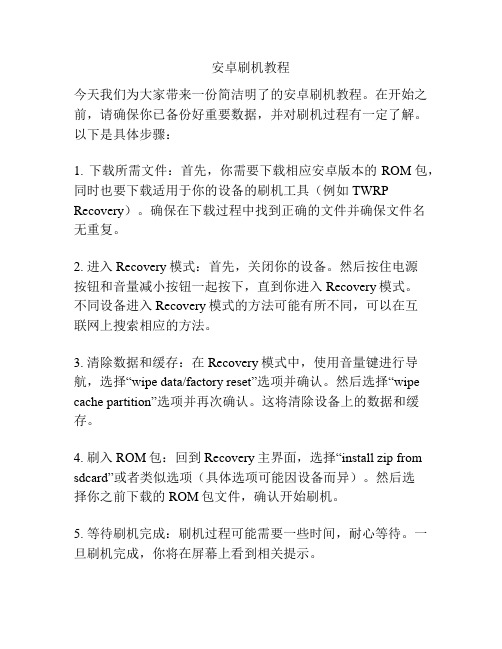
安卓刷机教程今天我们为大家带来一份简洁明了的安卓刷机教程。
在开始之前,请确保你已备份好重要数据,并对刷机过程有一定了解。
以下是具体步骤:1. 下载所需文件:首先,你需要下载相应安卓版本的ROM包,同时也要下载适用于你的设备的刷机工具(例如TWRP Recovery)。
确保在下载过程中找到正确的文件并确保文件名无重复。
2. 进入Recovery模式:首先,关闭你的设备。
然后按住电源按钮和音量减小按钮一起按下,直到你进入Recovery模式。
不同设备进入Recovery模式的方法可能有所不同,可以在互联网上搜索相应的方法。
3. 清除数据和缓存:在Recovery模式中,使用音量键进行导航,选择“wipe data/factory reset”选项并确认。
然后选择“wipe cache partition”选项并再次确认。
这将清除设备上的数据和缓存。
4. 刷入ROM包:回到Recovery主界面,选择“install zi p from sdcard”或者类似选项(具体选项可能因设备而异)。
然后选择你之前下载的ROM包文件,确认开始刷机。
5. 等待刷机完成:刷机过程可能需要一些时间,耐心等待。
一旦刷机完成,你将在屏幕上看到相关提示。
6. 重启设备:刷机完成后,回到Recovery主界面,选择“reboot system now”选项并确认。
你的设备将重新启动,并进入已刷入的安卓系统。
这就是安卓刷机的基本步骤。
请记住,刷机可能会使你的设备失去保修,并可能导致数据丢失。
所以在进行刷机前,请务必做好备份工作,并确保你理解和掌握了刷机的风险和后果。

安卓手机怎么刷机方法
刷机是指将安卓系统替换为其他版本或者自定义的ROM(系统固件)的过程。
下面是一般刷机的方法:
1. 解锁手机的bootloader(引导加载程序)。
这是一个安全锁,限制了安装非官方ROM的能力。
解锁方式各厂商的手机可能有所不同,你可以在手机设置中寻找“开发者选项”或者“解锁启动加载程序”的选项。
2. 下载和安装适合你手机型号的刷机工具。
常见的刷机工具包括TWRP(以适应不同型号手机),ODIN(三星手机)等。
3. 下载适合你需要的ROM,确保它与你的手机型号兼容。
ROM通常可以从各种论坛或开发者网站上找到。
4. 将ROM传输到手机内存中。
你可以将ROM文件通过USB连接将其直接传递到手机,或者将ROM文件放置在SD卡上。
5. 进入刷机模式。
进入刷机模式的方法因手机品牌而异,但通常是同时按下音量减少键和电源键,然后通过音量键选择刷机模式。
6. 在刷机模式下,使用刷机工具选择刚刚下载的ROM文件,然后开始刷机过程。
刷机过程可能需要一些时间。
7. 完成刷机后,重新启动手机。
这时你的手机应该运行新的ROM了。
请注意,刷机有一定的风险,如果进行不当或使用不稳定的ROM,可能会导致手机变砖(无法使用)或数据丢失。
在刷机之前请备份重要数据,并确保你明白自己在做什么。
最好参考来自官方或可信渠道的刷机教程,以避免出现问题。

安卓系统刷机教程安卓系统刷机是指将手机的原始固件替换为第三方的自定义固件,以获得更强大、个性化的功能及更好的系统使用体验。
下面是一份简单的安卓系统刷机教程。
首先,准备工作:1.备份手机内的重要数据,如联系人、短信、照片等。
2.确认手机电量充足,充电线连接好。
第二步,查找手机适用的第三方固件:1.进入各大安卓手机论坛,如XDA Developers等,找到适用于自己手机型号的刷机固件。
2.下载所需工具软件,如刷机工具、手机驱动等。
第三步,进入刷机模式:1.关机后按住“音量减”+“电源”键进入刷机模式。
2.通过音量键选择“刷机”选项,按下“电源”键进入。
第四步,连接手机与电脑:1.将手机通过USB数据线与电脑连接,确保电脑识别到手机。
2.运行刷机工具软件,等待软件侦测到手机。
第五步,刷入第三方固件:1.在刷机工具软件的界面上选择下载好的刷机固件文件。
2.点击软件上的“刷机”按钮,等待刷机完成。
第六步,重启手机并完成刷机过程:1.刷机完成后,工具软件会自动重启手机。
2.第一次启动可能需要稍等片刻,系统会自动优化应用程序。
3.根据个人需求,登录或创建谷歌账户,设置个性化选项。
最后,完成刷机:1.检查刷机后的系统是否正常运行。
2.还原备份的个人数据到手机中。
3.个性化设置自己喜欢的主题、壁纸等。
4.享受全新的安卓系统体验!总结:安卓系统刷机可以让用户获得更好的系统体验和个性化定制,但刷机涉及到手机底层操作,操作不慎可能导致严重后果,所以在刷机前务必备份重要数据,查找可靠的第三方固件和工具软件,按照刷机教程进行操作。
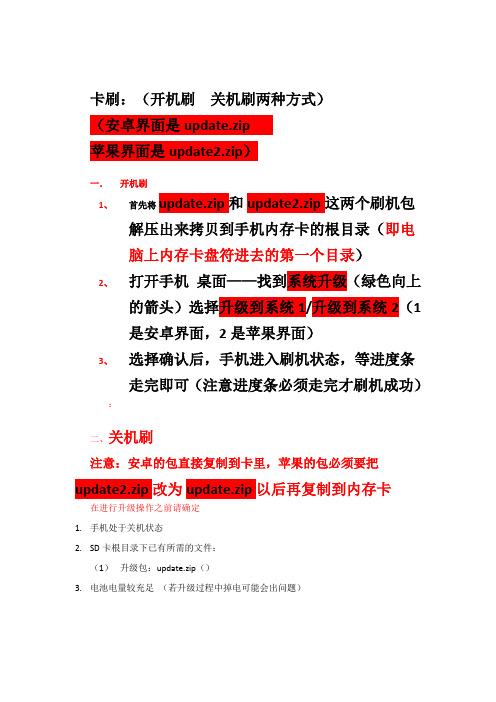
卡刷:(开机刷关机刷两种方式)
(安卓界面是update.zip
苹果界面是update2.zip)
一.开机刷
1、首先将update.zip和update2.zip这两个刷机包
解压出来拷贝到手机内存卡的根目录(即电
脑上内存卡盘符进去的第一个目录)
2、打开手机桌面——找到系统升级(绿色向上
的箭头)选择升级到系统1/升级到系统2(1
是安卓界面,2是苹果界面)
3、选择确认后,手机进入刷机状态,等进度条
走完即可(注意进度条必须走完才刷机成功):
二、关机刷
注意:安卓的包直接复制到卡里,苹果的包必须要把
update2.zip改为update.zip以后再复制到内存卡在进行升级操作之前请确定
1.手机处于关机状态
2.SD卡根目录下已有所需的文件:
(1)升级包:update.zip()
3.电池电量较充足(若升级过程中掉电可能会出问题)
手机关机连接接上数据线的图
长按开机和音量健出现的1图
按园健出现的图2
操作步骤如下:
1.手机关机;
先插上USB线或者充电器,手机上显示充
电时再按住“侧音量键+健,再按“开机健
需要长按直接屏上出现机器人图1----然后再按
一下园健会出现四排英文---选择第二排进入
刷机介面---等进度条走完取下电池从新开机就
完成
初次开机花费时间比较久
请耐心等待
刷机进行中的介面
重要提示:
在完成所有升级操作后请删除update.zip和空文件或空文件夹,以免造成不必要的损失。
安卓系统手机怎么刷机详细图文教程推荐文章IBM电脑进入BIOS设置方法图文教程热度:最新最全的BIOS 设置U盘启动图文教程热度: u盘装RedHat linux系统图文教程热度:诺基亚手机打开USB调试图文教程热度:戴尔笔记本预装Win8改Win7图文教程热度:相信使用智能手机的朋友都有这个困扰,手机里面有许多预装软件无法卸载,手机使用时间长就会出现卡,慢的现象,很多朋友都想手机像电脑一样换个系统。
下面是店铺跟大家分享的是安卓系统手机怎么刷机详细图文教程,欢迎大家来阅读学习。
安卓系统手机怎么刷机详细图文教程工具/原料刷机工具下载要刷的安卓智能手机和USB数据线方法/步骤安装刷机大师在电脑上下载安装刷机大师,将手机用手机连接电脑,并将手机开启USB调试模式,打开刷机大师,会自动安装手机驱动,不要乱动手机。
ROOT手机将手机ROOT,不Root没办法刷机,所以刷机前一定要先root 手机,点击刷机大师的“更多”工具,选择root大师对手机进行root,再次期间手机会重启,不要动手机即可。
数据备份刷机前要备份手机里的电话本以及短信,图片等数据,防止丢失,点击“更多”工具,现则“备份大师”对您的手机进行备份,选择ROM包进行一键刷机可以在刷机大师里下载匹配您手机型号的ROM,或者自己下载别的想刷ROM,点击“浏览”选择您下载好的ROM,点击一键刷机可以进行刷机,期间不要乱动手机。
自动刷机模式点击一键刷机之后,就进入了自动刷机模式,期间不要动手机即可,全程持续大概不到10分钟,刷机完成之后会自动进入新的系统刷机完成数据恢复手机进入新的系统,就标志刷机完成啦,是不是很简单啊,然后您可以使用刷机大师中的工具数据恢复对之前您备份的手机数据进行恢复,刷机就大功告成啦。
华为手机刷机按键教程华为手机刷机按键教程华为手机刷机是指利用一些专业的工具和软件,将手机的固件更换为第三方的定制固件,以实现更多的功能和个性化设置。
刷机需要掌握一些操作技巧和按键组合,以下是华为手机刷机按键教程的详细步骤:1. 备份数据在刷机之前,一定要备份重要的数据,因为刷机有可能会导致数据丢失。
可以使用华为自带的备份软件或者第三方备份软件,将通讯录、短信、照片等重要数据备份到电脑或者云端。
2. 解除锁屏、取消密码刷机之前需要解除手机的锁屏设置和密码,否则刷机过程中手机可能会被锁定,导致刷机失败。
可以在手机的设置中找到“锁屏与密码”选项,将设置关闭。
3. 进入刷机模式华为手机有一个专门的刷机模式,可以通过按键组合进入。
首先,关机状态下按住音量下键不放,并同时按住电源键,直到手机震动并显示华为LOGO时松开这两个键。
进入刷机模式后,屏幕会显示一些有关手机的信息。
4. 连接电脑使用USB数据线将手机与电脑连接。
确保电脑上已经安装了华为手机驱动程序,否则电脑可能无法识别手机。
可以通过华为官网下载并安装最新的手机驱动程序。
5. 刷机软件准备在电脑上安装刷机软件,常用的有TWRP Recovery、ClockworkMod Recovery等。
这些软件可以通过搜索引擎下载,选择最新版本并保证软件的兼容性。
6. 刷机操作打开刷机软件,按照软件的操作界面和提示,选择安装刷机包的位置和路径,确认后开始刷机。
刷机的过程需要一些耐心,可能需要等待几分钟甚至更长时间。
7. 完成刷机当刷机过程结束后,软件会弹出提示窗口,显示刷机是否成功。
如果成功,可以选择重启手机。
重启后,手机将进入新的刷机固件系统。
需要注意的是,刷机有一定的风险,有可能导致手机无法启动或者功能异常。
因此,在刷机之前,请确保你已经了解了相关知识,有一定的操作经验,并做好备份工作。
刷机过程中要保持手机与电脑的连接稳定,不要中途拔掉数据线或者关闭电脑。
刷机时还要遵循官方或者专业人士的教程和推荐的刷机包,尽量避免使用非官方的刷机软件和固件。
安卓系统刷机选项安卓系统刷机选项Recovery是我们在刷机时常用的一个工具,不过由于全英文的操作界面,让很多不懂英文的机友头大,所以Android123就为大家制作了Android Recovery选项中文翻译。
不过由于目前市面上的安卓机型众多,Recovery版本也很多,下面是一些主要功能的翻译及建议。
1、Reboot system now——立即重启系统(刷机完成选此项)2、USB-MS toggle——USB开关,即在Recovery中打开/关闭USB而不需要退出Recovery (一般情况下不用)3、Backup/Restore——备份和还原3-1、Nand backup——Nand 备份(Nand就是自带2G/4G/8G/16G空间的载体)3-2、Nand + ext backup——Nand 备份(系统和ext分区一起备份,ext分区即App2SD 使用的分区,其文件系统为ext)3-3、Nand restore——恢复(就是恢复前两项最近一次备份)3-4、BART backup——BART 备份(包括系统、ext分区以及联系人等信息都可以一起备份)3-5、BART restore——恢复最后一次的BART备份4、Flash zip from sdcard——从SD卡根目录的zip文件格式刷机包刷机5、Wipe——擦除5-1、Wipe data/factory reset——擦除RAM及ROM中的数据,即恢复出场时的状态(刷机前一定要选择此项,否则会出现各种问题)5-2、Wipe Dalvik-cache——擦除所有缓存数据+ext分区内数据(建议刷机前选择此项,以防万一)5-3、Wipe SD:ext partition——只清除ext分区内数据,及APP2SD的应用程序储存位置(如果第二项点过了,那就不需要再点了)5-4、Wipe battery stats——清除电池统计数据(刷机前建议选择此项)5-5、Wipe rotate settings——清除传感器内设置的数据(不建议选择)6、Partition sdcard——内存卡分区6-1、Partition SD——自动为内存卡分区6-2、Repair SD:ext——修复内存卡中的ext分区6-3、SD:ext2 to ext3——将内存卡中的ext2分区转换为ext3文件系统(读写效率和稳定性提升,推荐使用该功能)6-4、SD:ext3 to ext4——将内存卡中的ext3文件系统转换为ext4文件系统(读写效率提高,但是可能会受到内存卡质量限制,如果你的是Class6或以上的卡可以使用这个功能)7、Other——其它7-1、Fix apk uid mismatches——修复APK程序的UID信息(千万别点,点了就后悔)7-2、Move apps+dalv to SD——移动程序和虚拟缓存到内存卡(一般情况下这个功能不用)7-3、Move recovery.log to SD——移动刷机日志文件到内存卡(执行此操作后,内存卡根目录会出现一个recovery.log的文件,这个就是刷机日志了)8、Power off——关机HTC刷机选项1、Reboot system now——重启2、USB-MS toggle——在recovery 模式下直接连接USB,读取你的sd卡,这个非常方便。
Android恢复出厂设置以及系统升级流程Android手机在使用一段时间后,可能会出现一些问题,例如系统卡顿,应用闪退等。
这时候,我们通常会考虑恢复出厂设置或系统升级。
本篇文档将介绍恢复出厂设置以及系统升级的流程。
恢复出厂设置恢复出厂设置是将手机恢复到出厂时的状态,即清空所有数据和设置。
在执行恢复出厂设置前,需要备份所有个人数据和设置,以免数据丢失。
以下是恢复出厂设置的具体步骤:1.打开手机设置应用,找到“系统”或“设备”选项。
2.在系统或设备选项中,选择“恢复出厂设置”。
3.在弹出的提示框中,选择“清除所有数据”或“恢复出厂设置”。
4.点击“重启”按钮,等待手机重启完成。
5.在重启完成后,手机将返回到出厂设置状态,需要重新设置语言、网络等参数。
注意事项:•恢复出厂设置会清除所有个人数据和设置,包括联系人、短信、通话记录、应用和账户信息等,请务必备份重要数据。
•在恢复出厂设置前,请确认设备已插上电源,并有足够的电量。
•恢复出厂设置可能需要一些时间,请耐心等待。
系统升级系统升级是将手机系统更新至最新版本,从而获得更好的性能和更好的用户体验。
在执行系统升级前,需要备份所有重要数据,以免数据丢失。
以下是系统升级的具体步骤:1.打开手机设置应用,找到“系统”或“设备”选项。
2.在系统或设备选项中,选择“软件更新”或“系统更新”。
3.点击“检查更新”按钮,等待系统检测是否有更新。
4.如果有更新,点击“立即更新”按钮。
5.等待下载完成后,点击“安装更新”按钮。
6.系统会自动重启,等待重启完成后,即完成系统升级。
注意事项:•在系统升级前,请确认设备已插上电源,并有足够的电量。
•系统升级过程需要一些时间,请耐心等待。
•虽然一般来说,系统升级不会影响个人数据,但仍建议备份重要数据。
•某些手机可能需要通过电脑连接进行系统升级,请参考手机说明书或官方网站。
安卓系统刷机选项
Recovery是我们在刷机时常用的一个工具,不过由于全英文的操作界面,让很多不懂英文的机友头大,所以Android123就为大家制作了Android Recovery选项中文翻译。
不过由于目前市面上的安卓机型众多,Recovery版本也很多,下面是一些主要功能的翻译及建议。
1、Reboot system now——立即重启系统(刷机完成选此项)
2、USB-MS toggle——USB开关,即在Recovery中打开/关闭USB而不需要退出Recovery (一般情况下不用)
3、Backup/Restore——备份和还原
3-1、Nand backup——Nand 备份(Nand就是自带2G/4G/8G/16G空间的载体)
3-2、Nand + ext backup——Nand 备份(系统和ext分区一起备份,ext分区即App2SD 使用的分区,其文件系统为ext)
3-3、Nand restore——恢复(就是恢复前两项最近一次备份)
3-4、BART backup——BART 备份(包括系统、ext分区以及联系人等信息都可以一起备份)
3-5、BART restore——恢复最后一次的BART备份
4、Flash zip from sdcard——从SD卡根目录的zip文件格式刷机包刷机
5、Wipe——擦除
5-1、Wipe data/factory reset——擦除RAM及ROM中的数据,即恢复出场时的状态(刷机前一定要选择此项,否则会出现各种问题)
5-2、Wipe Dalvik-cache——擦除所有缓存数据+ext分区内数据(建议刷机前选择此项,以防万一)
5-3、Wipe SD:ext partition——只清除ext分区内数据,及APP2SD的应用程序储存位置(如果第二项点过了,那就不需要再点了)
5-4、Wipe battery stats——清除电池统计数据(刷机前建议选择此项)
5-5、Wipe rotate settings——清除传感器内设置的数据(不建议选择)
6、Partition sdcard——内存卡分区
6-1、Partition SD——自动为内存卡分区
6-2、Repair SD:ext——修复内存卡中的ext分区
6-3、SD:ext2 to ext3——将内存卡中的ext2分区转换为ext3文件系统(读写效率和稳定性提升,推荐使用该功能)
6-4、SD:ext3 to ext4——将内存卡中的ext3文件系统转换为ext4文件系统(读写效率提高,但是可能会受到内存卡质量限制,如果你的是Class6或以上的卡可以使用这个功能)7、Other——其它
7-1、Fix apk uid mismatches——修复APK程序的UID信息(千万别点,点了就后悔)
7-2、Move apps+dalv to SD——移动程序和虚拟缓存到内存卡(一般情况下这个功能不用)7-3、Move recovery.log to SD——移动刷机日志文件到内存卡(执行此操作后,内存卡根目录会出现一个recovery.log的文件,这个就是刷机日志了)
8、Power off——关机
HTC刷机选项
1、Reboot system now——重启
2、USB-MS toggle——在recovery 模式下直接连接USB,读取你的sd卡,这个非常方便。
刷不成的话你还可以往sd卡拷贝别的ROM 进行补救,按小房子退出该模式。
非常棒的功
能,最近才发现的。
2010.05.27.
3、Backup/Restore——备份和还原
3-1、Nand backup——Nand 备份
3-2、Nand + ext backup——Nand 备份(系统和ext 分区一同备份)
3-3、Nand restore——还原(就是还原3-1、3-2 的最后一次备份)
3-4、BART backup——BART 备份(包括系统和ext 分区)
3-5、BART restore——还原最后一次的BART备份
Nand 备份类似于系统的备份而BART 则像是PC 上ghost 的备份。
Nand 备份它不会备份ext 分区(就是第二分区没有分区的可以不管这个)
所以你的如果app2sd 了那么装在第二分区的程序用Nand 恢复是办不到的
BAR T则可以备份到ext 分区用BART 恢复则可以恢复整个系统可以使它和你备份前一模一样,不会有一点文件信息的丢失(包括联系人、短信、图片、影音等,所以如果你装的东西比较多,那么备份和恢复会比较慢)
4、Flash zip from sdcard——从sd卡根目录的.zip ROM 刷机包刷机
5、Wipe——清除
5-1、Wipe data/factory reset——清除内存数据和缓存数据
5-2、Wipe Dalvik-cache——清除缓存数据+ ext 分区内数据
5-3、Wipe SD:ext partition——只清除ext 分区内数据
5-4、Wipe battery stats——清除电池数据
5-5、Wipe rotate settings——清除传感器内设置的数据
6、Partition sdcard——分区sd 卡
6-1、Partition SD——自动为sd 卡分区
6-2、Repair SD:ext——修复ext 分区
6-3、SD:ext2 to ext3——将ext2 分区转换为ext3 分区(推荐)
6-4、SD:ext3 to ext4——将ext3 分区转换为ext4 分区(C4 卡不推荐,C6 卡推荐)
7、Other——其它
7-1、Fix apk uid mismatches——修复apk 程序
7-2、Move apps+dalv to SD——移动程序和虚拟缓存到sd 卡(这个可不是app2sd)
7-3、Move recovery.log to SD——移动刷机日志文件到sd 卡(执行此操作后,sd 卡根目录会出现一个“recovery.log”文件即为刷机日志文件)
8、Power off——关机。